Zamanlanmış not defteri işleri oluşturma ve yönetme
Not defteri işlerini doğrudan not defteri kullanıcı arabiriminde oluşturabilir ve yönetebilirsiniz. Bir not defteri zaten bir veya daha fazla işe atanmışsa, bu işler için zamanlamalar oluşturabilir ve yönetebilirsiniz. Bir not defteri bir işe atanmamışsa, not defterini çalıştırmak için bir iş ve zamanlama oluşturabilirsiniz.
Not defteri işi zamanlama
Bir not defteri işini düzenli aralıklarla çalışacak şekilde zamanlamak için:
Not defterinde sağ üst kısıma tıklayın
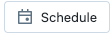 . Bu not defteri için iş yoksa Zamanla iletişim kutusu görüntülenir.
. Bu not defteri için iş yoksa Zamanla iletişim kutusu görüntülenir.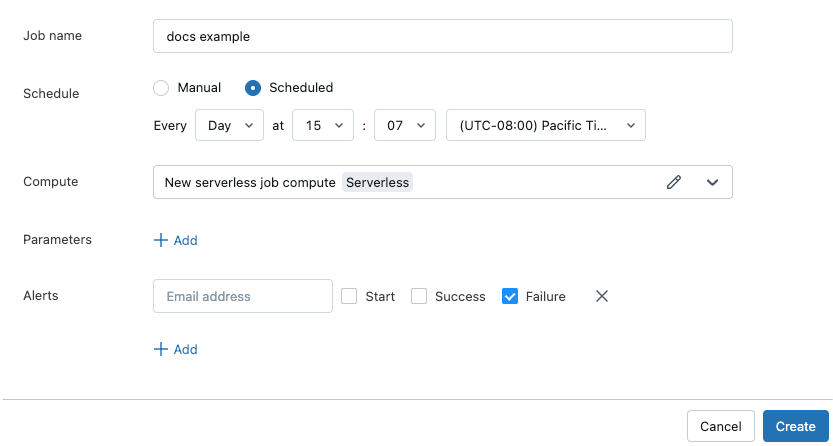
Not defteri için işler zaten varsa İş Listesi iletişim kutusu görüntülenir. Zamanlama iletişim kutusunu görüntülemek için Zamanlama ekle'ye tıklayın.
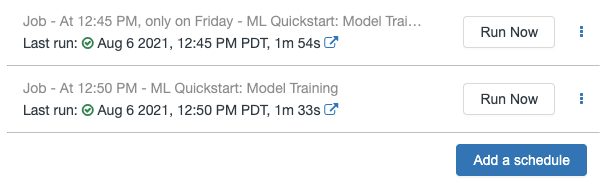
Zamanla iletişim kutusunda, isteğe bağlı olarak iş için bir ad girin. Varsayılan ad, not defterinin adıdır.
İşinizi yalnızca el ile tetiklendiğinde çalıştırmak için El ile'yi veya işin çalıştırılması için bir zamanlama tanımlamak üzere Zamanlandı'yı seçin. Zamanlandı'yı seçerseniz sıklık, saat ve saat dilimini belirtmek için açılan menüleri kullanın.
İşlem açılan listesinde, görevi çalıştırmak için işlem kaynağını seçin.
Not defteri bir SQL ambarı'na bağlıysa, varsayılan işlem aynı SQL ambarıdır.
Önemli
İş akışları için sunucusuz işlem Genel Önizleme aşamasındadır. Uygunluk ve etkinleştirme hakkında bilgi için bkz . Sunucusuz işlem etkinleştirme.
Çalışma alanınız Unity Kataloğu etkinse ve Sunucusuz İş Akışları etkinse, iş varsayılan olarak sunucusuz işlem üzerinde çalışır.
Aksi takdirde, Küme Oluşturmaya İzin Ver izinleriniz varsa, iş varsayılan olarak yeni bir iş kümesinde çalışır. Varsayılan iş kümesinin yapılandırmasını düzenlemek için, alanın sağ tarafındaki Düzenle'ye tıklayarak küme yapılandırma iletişim kutusunu görüntüleyin. Küme Oluşturmaya İzin Ver izinleriniz yoksa, iş not defterinin varsayılan olarak eklendiği kümede çalışır. Not defteri bir kümeye bağlı değilse, Küme açılan listesinden bir küme seçmelisiniz.
İsteğe bağlı olarak, işe geçirmek için herhangi bir Parametre girin. Ekle'ye tıklayın ve her parametrenin anahtarını ve değerini belirtin. Parametreler, parametrenin anahtarı tarafından belirtilen not defteri pencere öğesinin değerini ayarlar. Bir parametre değerinin parçası olarak sınırlı bir dinamik değer kümesi geçirmek için dinamik değer başvurularını kullanın.
İsteğe bağlı olarak, iş olaylarıyla ilgili uyarılar almak için e-posta adreslerini belirtin. bkz. İş olayları için e-posta ve sistem bildirimleri ekleme.
Gönder'i tıklatın.
Not defteri işi çalıştırma
Bir not defteri işini el ile çalıştırmak için:
- Not defterinde sağ üst kısıma tıklayın
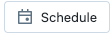 .
. - Şimdi çalıştır üzerine tıklayın.
- İş çalıştırması ayrıntılarını görüntülemek için öğesine tıklayın
 .
.
Zamanlanmış not defteri işlerini yönetme
Bu not defteriyle ilişkili işleri görüntülemek için Zamanla düğmesine tıklayın. Bu not defteri için şu anda tanımlanmış olan tüm işleri gösteren iş listesi iletişim kutusu görüntülenir. İşleri yönetmek için listedeki bir işin sağındaki öğesine tıklayın ![]() .
.
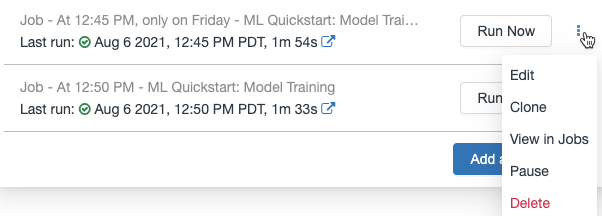
Bu menüden zamanlamayı düzenleyebilir, işi kopyalayabilir, iş çalıştırma ayrıntılarını görüntüleyebilir, işi duraklatabilir, işi sürdürebilir veya zamanlanmış bir işi silebilirsiniz.
Zamanlanmış bir işi kopyaladığınızda, özgün işle aynı parametrelere sahip yeni bir iş oluşturulur. Yeni iş listede adıyla Clone of <initial job name>görünür.
Bir işi düzenleme şekliniz, işin zamanlamasının karmaşıklığına bağlıdır. Zamanlama iletişim kutusu veya İş ayrıntıları paneli görüntüleyerek zamanlamayı, kümeyi, parametreleri vb. düzenlemenizi sağlar.
Geri Bildirim
Çok yakında: 2024 boyunca, içerik için geri bildirim mekanizması olarak GitHub Sorunları’nı kullanımdan kaldıracak ve yeni bir geri bildirim sistemiyle değiştireceğiz. Daha fazla bilgi için bkz. https://aka.ms/ContentUserFeedback.
Gönderin ve geri bildirimi görüntüleyin